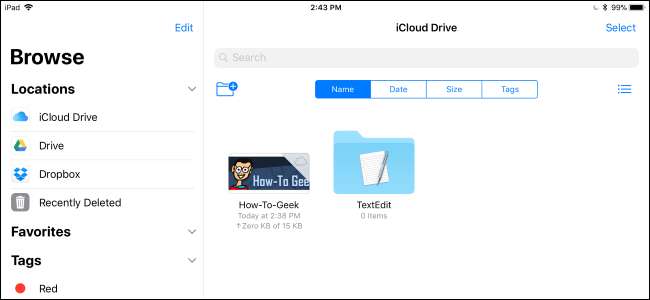
Dentro iOS 11 , A Apple finalmente adicionou um gerenciador de arquivos ao iPhone e ao iPad. Chamado de “Arquivos”, este aplicativo é um local central onde você pode visualizar e gerenciar todos os seus arquivos em serviços como o iCloud Drive da Apple, Dropbox, Google Drive e Microsoft OneDrive.
Por que a Apple adicionou um aplicativo Files?
RELACIONADOS: O que há de novo no iOS 11 para iPhone e iPad, já disponível
A Apple anunciou inicialmente o aplicativo Arquivos como um recurso do iPad projetado para tornar o tablet mais poderoso como um substituto do laptop. No entanto, o aplicativo Arquivos está incluído no iPhone e no iPad e funciona basicamente da mesma forma em ambos, com exceção do recurso arrastar e soltar no iPad.
Arquivos fornece um lugar para todos os seus arquivos. Ele substitui o aplicativo iCloud Drive incluído nas versões anteriores do iOS. O Files fornece acesso ao iCloud Drive da Apple e permite que serviços de armazenamento em nuvem de terceiros, como Dropbox, Google Drive e Microsoft OneDrive, sejam conectados a ele. Você pode acessar arquivos de qualquer serviço, transferir arquivos entre serviços e pesquisar todos os seus arquivos a partir deste aplicativo. Você pode visualizar um arquivo e usar a planilha de compartilhamento para abri-lo em outro aplicativo no seu dispositivo.
Existe alguma capacidade de acessar arquivos locais no aplicativo Arquivos, mas não muito. A Apple ainda quer encorajá-lo a usar o iCloud Drive (ou outro serviço) para que seus arquivos sejam sincronizados em seus dispositivos.
Como usar o aplicativo Arquivos
Você não precisa usar o aplicativo Arquivos. O iOS ainda funciona da mesma maneira que antes e você pode ignorar o aplicativo Arquivos se achar que não precisa dele. Por exemplo, se você usa o Dropbox, pode continuar gerenciando arquivos por meio do aplicativo Dropbox. Se você nunca pensa em gerenciar arquivos, ainda não precisa. Se você nem quer ver, você pode remova-o da tela inicial como você pode fazer com os outros aplicativos incluídos da Apple.
Mas, se você quiser gerenciar arquivos, pode abrir o aplicativo Arquivos. Por padrão, ele fornecerá acesso aos arquivos armazenados no seu iCloud Drive e talvez aos arquivos locais “No meu iPhone” ou “No meu iPad”. Você só verá a opção de arquivos locais se tiver um aplicativo instalado que a habilite.
Se você usa o iCloud Drive, basta tocar no iCloud Drive para ver e gerenciar seus arquivos. Se você usa outros serviços, pode tocar em “Editar” e ativá-los. Os serviços só aparecerão aqui se você tiver instalado o aplicativo e eles puderem estender o aplicativo Arquivos. Por exemplo, você pode instalar o Dropbox , Google Drive , Microsoft OneDrive , ou Caixa aplicativos e, em seguida, habilite-os aqui.
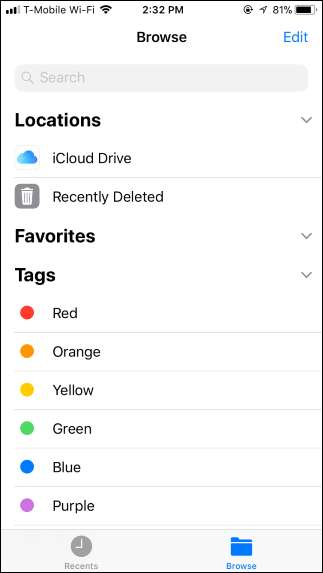

Onde quer que seus arquivos estejam, você os verá exibidos da mesma maneira. Você pode tocar em muitos tipos de arquivos, incluindo imagens e PDFs, para visualizá-los diretamente no aplicativo Arquivos. Você pode 3D Touch arquivos para visualizá-los também. O mesmo recursos de marcação para trabalhar em capturas de tela também estão disponíveis quando você abre muitos desses tipos de arquivos - basta tocar no logotipo do lápis no canto superior direito.
Aplicativos mais antigos que suportam o extensão de provedor de documento aparecerá como uma opção no aplicativo Arquivos, mas eles precisarão ser atualizados para que tudo funcione bem. Se um serviço de armazenamento em nuvem parecer um pouco estranho depois de tocado, ele ainda não foi atualizado para caber corretamente no aplicativo Arquivos.
Os botões na parte superior da tela permitem criar uma nova pasta e alterar como os arquivos são classificados nesta tela. Você pode selecionar vários arquivos de uma vez, primeiro tocando no botão “Selecionar”.
Para copiar, duplicar, renomear, mover, compartilhar, marcar ou visualizar informações sobre um arquivo, mantenha-o pressionado e você verá um menu aparecer. Toque na opção desejada no menu. O aplicativo Arquivos permite que você mova arquivos entre vários serviços de armazenamento em nuvem, para que você possa mover um arquivo do iCloud Drive para o Dropbox ou vice-versa a partir daqui.
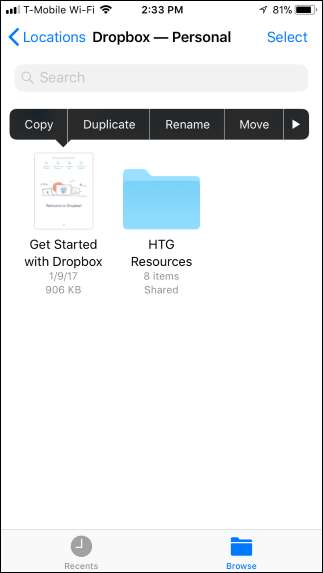
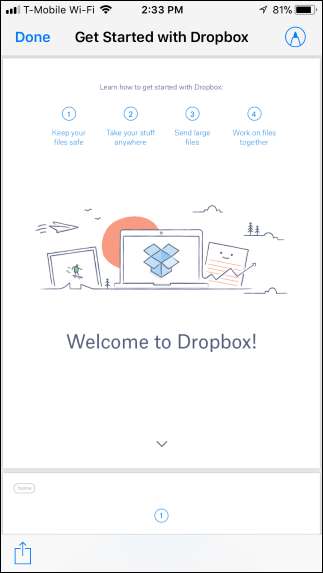
Enquanto visualiza um arquivo, você pode tocar na opção Compartilhar para abri-lo em qualquer aplicativo que suporte esse tipo de arquivo ou realizar outras ações. Por exemplo, você pode anexá-lo a uma mensagem ou e-mail a partir daqui. Você também pode usar a planilha de compartilhamento para compartilhar um arquivo sem fio com outro dispositivo via AirDrop .
Você verá uma opção “Salvar em arquivos” na planilha de compartilhamento em todo o sistema, o que permite que você salve rapidamente um arquivo em seu aplicativo Arquivos. Toque nele e você pode escolher onde deseja salvar o arquivo.
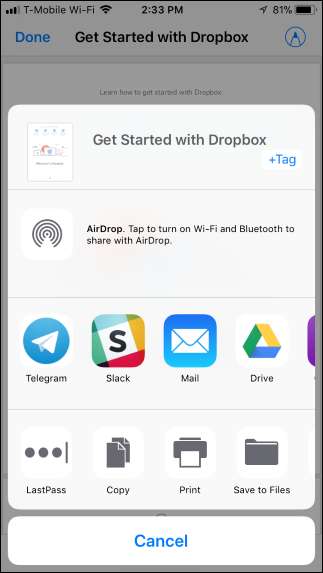
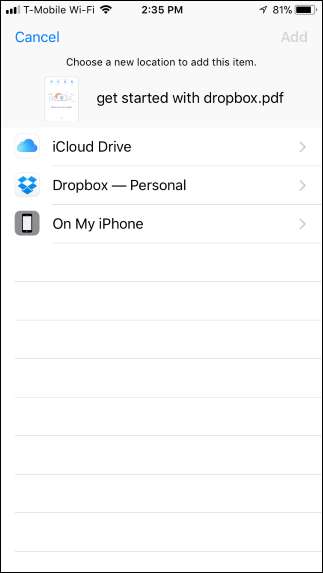
As outras partes do aplicativo são bastante autoexplicativas. Você pode tocar na guia Recentes para acessar rapidamente os arquivos usados recentemente ou tocar em “Excluídos recentemente” em Locais para visualizar os arquivos que você excluiu recentemente. Você pode marcar arquivos com cores diferentes ou marcá-los como favoritos para que sejam mais rapidamente acessíveis na visualização de Navegação.
Arrastar e soltar no iPad
RELACIONADOS: Como usar vários aplicativos ao mesmo tempo em um iPad
O aplicativo Arquivos funciona bem com o novo sistema recurso arrastar e soltar em iPads . Em um iPhone, você só pode arrastar e soltar arquivos dentro do próprio aplicativo Arquivos. Em um iPad, você pode arrastar arquivos do aplicativo Arquivos para outros aplicativos ou arrastar arquivos de outros aplicativos para o aplicativo Arquivos.
Em um iPad, você pode manter um arquivo pressionado no aplicativo Arquivos e arrastá-lo para outro aplicativo para mover o arquivo. Por exemplo, você pode arrastar e soltar um arquivo do aplicativo Arquivos para uma mensagem no aplicativo Mail para anexá-lo a um e-mail. Você pode arrastar e soltar entre o aplicativo Arquivos e outro aplicativo no modo Split View ou Slide Over se você tiver vários aplicativos na tela ao mesmo tempo.
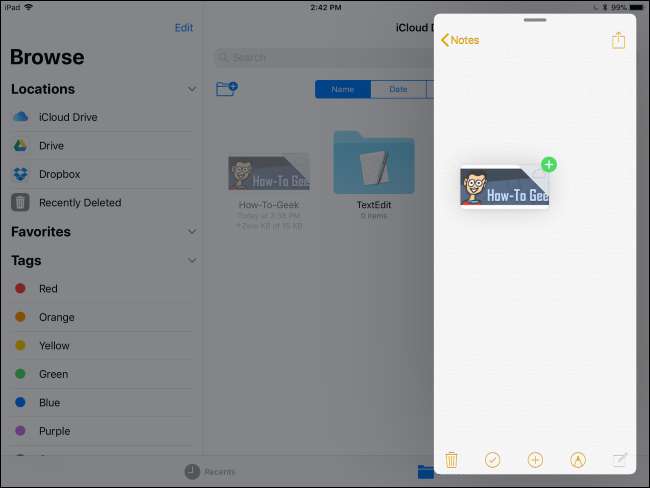
Você também pode começar a arrastar um arquivo no aplicativo Arquivos, puxar o novo dock da parte inferior da tela, passar o mouse sobre o ícone de dock de outro aplicativo para alternar para esse aplicativo e, em seguida, solte o arquivo onde quiser no aplicativo.
Arrastar e soltar funciona a partir de outros aplicativos também, permitindo que você arraste o conteúdo de outros aplicativos e salve-o como um arquivo no aplicativo Arquivos. Não há nada realmente especial sobre o aplicativo Files aqui - o iOS 11 apenas permite que os aplicativos se comuniquem por meio de arrastar e soltar, e Files é um deles. Alguns aplicativos podem precisar ser atualizados para suportar adequadamente arrastar e soltar.
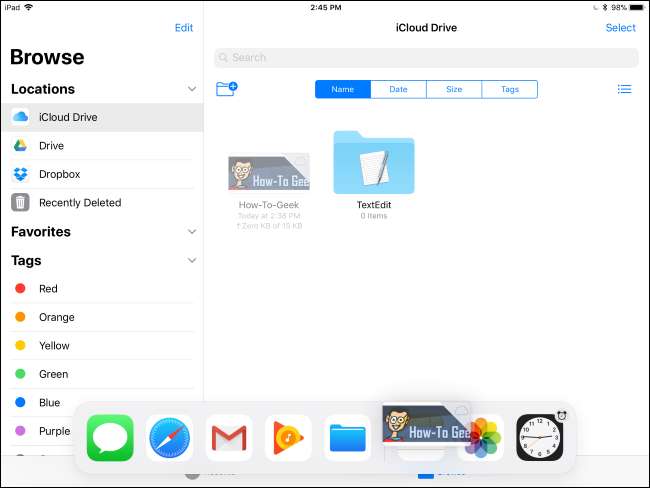
O próprio aplicativo Arquivos mostra mais conteúdo na tela maior do iPad, é claro. Isso permite que você arraste e solte arquivos com mais facilidade dentro do próprio aplicativo. Você pode arrastar e soltar um arquivo para outro serviço para movê-lo, para o local Excluído recentemente para excluí-lo ou para uma marca para marcá-lo. Você também pode selecionar vários arquivos antes de arrastá-los e soltá-los.
RELACIONADOS: Como usar um teclado físico com seu iPad ou iPhone
O Files também oferece uma variedade de atalhos de teclado que você pode usar se tiver um teclado físico conectado ao seu iPad . Toque na tecla Cmd em seu teclado para ver uma lista de atalhos de teclado que você pode usar.
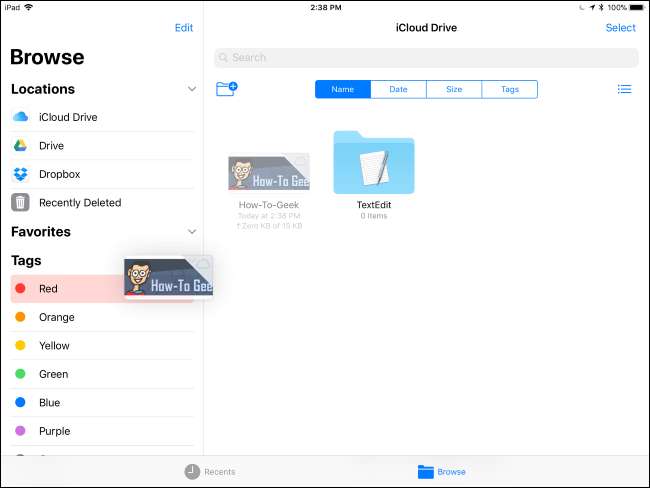
Os usuários do Android podem não ficar impressionados, pois o iOS da Apple ainda não oferece o mesmo acesso profundo ao sistema de arquivos local disponível em dispositivos Android (ou computadores desktop e laptop). Mas esse é o ponto. Em vez de apenas expor o sistema de arquivos local, a Apple ainda está incentivando os usuários a armazenar seus dados na nuvem em vez de no iPhone ou iPad, onde podem ser perdidos se o dispositivo for perdido ou apagado.
O aplicativo Arquivos não tem como objetivo fornecer ao iPhone e iPad um sistema de arquivos local. Trata-se de tornar mais fácil para as pessoas trabalharem com arquivos e movê-los entre aplicativos, especialmente no iPad.







